DeepL MTプラグイン設定
DeepLは、29言語(2023年2月現在)に対応する人気のニューラル機械翻訳プロバイダーです。用語集の使用は、英語、フランス語、ドイツ語、日本語、イタリア語、スペイン語の指定された言語の組み合わせで可能です。
DeepLがお客様のデータをどのように扱うかについては:プライバシーポリシーをお読みください。
操作手順
- memoQウィンドウの上部にあるリソースコンソール
 アイコンをクリックします。リソースコンソールウィンドウが開きます。
アイコンをクリックします。リソースコンソールウィンドウが開きます。 - サーバーURLリストで、サーバーのアドレスを選択または入力します。または、ローカルリソースのみを表示するには、マイコンピュータを選択します。選択
 ボタンをクリックします。
ボタンをクリックします。 - 左側のペインで、MT 設定
 アイコンをクリックします。MT 設定ペインが表示されます。
アイコンをクリックします。MT 設定ペインが表示されます。 - ターゲット言語が複数あるプロジェクトの場合:右上で、必要に応じてターゲット言語ドロップダウンリストから言語を選択します。または、すべてのターゲット言語で同じMT設定を使用する場合は、デフォルト値を変更しないでください (すべての言語)。
- 使用しているMT設定リソースを選択し、リストで編集をクリックします。
- サービスタブで、プラグインを探し、その行をクリックします。アクティブになっている場合は、その行をクリックしてDeepL MTプラグイン設定ウィンドウを開きます。グレーアウトしている場合は、その行を1回クリックしてオンにし、もう一度クリックして設定を開きます。
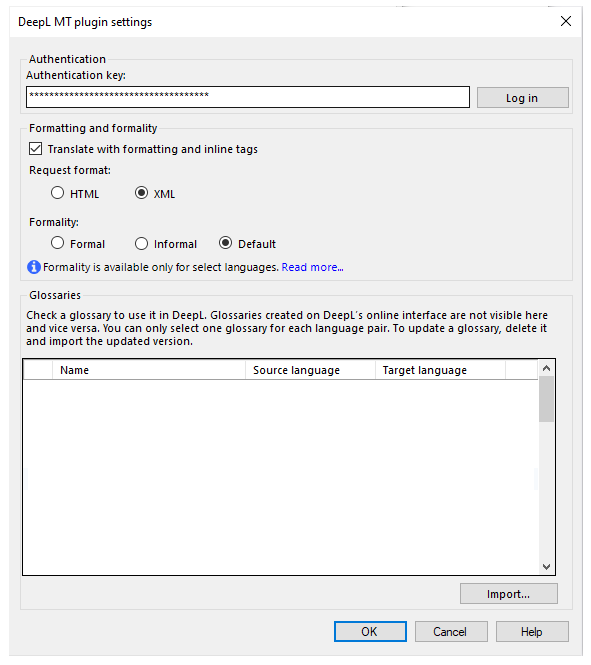
その他のオプション
DeepL翻訳サービスに登録すると、認証キーが取得されます。サービスの使用を開始するには、認証キー:テキストボックスに認証キーを挿入します。

memoQがDeepLにテキストを送信する場合、ソーステキストと共にタグを送信します。そのため、DeepLから返される翻訳にはタグが含まれますが、タグは間違った場所にある可能性があります。
タグや書式情報をDeepLに送信しないようにするには:書式とインラインタグを使用して翻訳するチェックボックスをオフにします。すべてのタグをターゲットテキストに手動で挿入する必要があります。
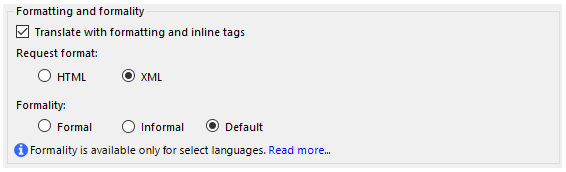
要求形式:DeepLへのテキストの送信方法 (HTMLまたはXML形式) を選択します。
通常、memoQはタグをXML形式で送信します。DeepLの翻訳でタグの見え方に問題がある場合は、代わりにHTMLを選択してください。
形式::翻訳の形式を選択することができます - 既定、文語体、または口語体ラジオボタンをクリックします。
既定に設定すると、DeepL プラグインは文語体翻訳を返します。
一部の言語(例えば、英語やスウェーデン語など)については、DeepLは1つの形式レベルのみを提供します。他の言語(フランス語やドイツ語など)では、この設定に応じて、プラグインは異なる翻訳を返します。たとえば、ドイツ語では、「Who are you?」は「Wer sind sie?」(文語体) または「Wer bist du?」になります。
用語集の使用

用語集リストには、DeepL プラグインで翻訳する際に使用できる用語集が表示されます。用語集のソース列の用語は、常にターゲット列の用語として翻訳されます。
用語集を選択するには:チェックボックスをオンにします。同じ言語ペアの他の用語集は灰色になります - 言語ペアごとに1つの用語集しか選択できません。
リストに用語集を追加するには:ウィンドウの下部にあるインポートボタンをクリックします。Import glossaryウィンドウが開きます:
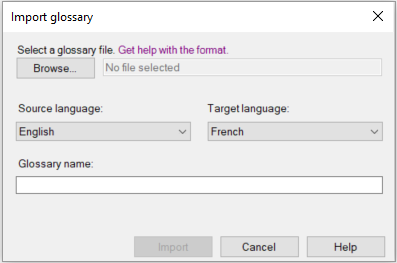
Browseボタンをクリックし、使用する用語集ファイルを探します。ソース言語とターゲット言語を選択し、必要に応じて用語集の名前を変更します。この名前は、用語集リストに表示されます。
リストから用語集を削除するには:その削除 ![]() ボタンをクリックします。
ボタンをクリックします。
用語集を更新するには:削除して、アップデートしたバージョンをインポートします。インポートすると、常に新しい用語集が作成されます。
DeepL用語集の詳細については:DeepLのドキュメントのこの記事を読んでください。
完了したら
設定を保存し、オプションウィンドウの既定のリソースタブ (またはリソースコンソール) に戻るには:OK(O)をクリックし、もう一度OK(O)をクリックします。
新しい設定を保存しないで、オプションウィンドウの既定のリソースタブ (またはリソースコンソール) に戻るには:キャンセル(C)をクリックし、もう一度キャンセル(C)をクリックします。
翻訳エディタでMT出力を使用するには:
- サポートされている言語ペアを含むプロジェクトを開きます。
- プロジェクトホームまたはmemoQ オンラインプロジェクト画面の左側で、設定をクリックします。
- 上部バーで、MT 設定
 アイコンをクリックします。
アイコンをクリックします。 - プロジェクト内のMTプロファイル、またはプロジェクトに追加するMTプロファイルを選択します。リストの下にある編集をクリックします。
- 機械翻訳設定を編集ウィンドウのサービスタブで、左側にあるプラグインのチェックボックスをオンにします。
- 機械翻訳設定を編集ウィンドウの設定タブの翻訳結果領域で、オフ以外の設定を選択します。
- 編集用に文書を開き、機械翻訳された提案を確認します。
前翻訳でMT出力を使用するには:
- サポートされている言語ペアを含むプロジェクトを開きます。
- プロジェクトホームまたはmemoQ オンラインプロジェクト画面の左側で、設定をクリックします。
- 上部バーで、MT 設定
 アイコンをクリックします。
アイコンをクリックします。 - プロジェクト内のMT設定リソース、またはプロジェクトに追加するMTプロファイルを選択します。リストの下にある編集をクリックします。
- 機械翻訳設定を編集ウィンドウのサービスタブで、左側にあるプラグインのチェックボックスをオンにします。
- 機械翻訳設定を編集ウィンドウの設定タブで、前翻訳ドロップダウンからプラグインを選択します。
- 前翻訳を実行します。前翻訳と統計ウィンドウで、TM 一致がない場合に機械翻訳を使用(M)チェックボックスをオンにします。(memoQはこれを覚えています。)